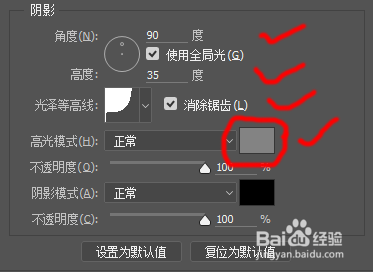PHOTOSHOP制作清晰的浮雕字效果
1、首先先建立一个图板,“文件”-->“新建”,然后在新建对话框里填写高度与宽度,如下图

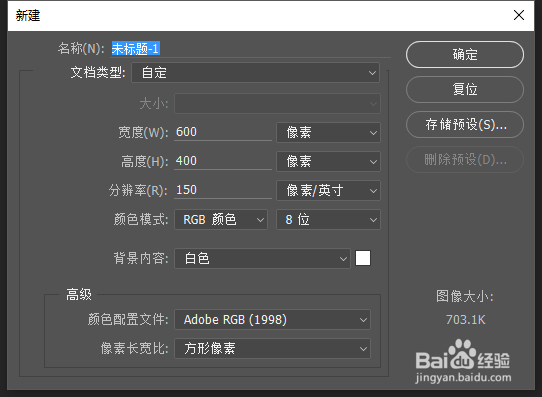
2、我们在左侧工具栏找到“横排文字工具”,在图板打上字,如下图
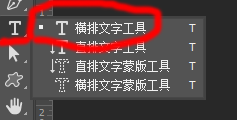

3、我们在上方工具栏找到“图层”-->“图层样式”-->“斜面和浮雕”,点击打开,如下图一打开“斜面和浮雕”的对话框后,我们在右侧设置区域进行设置,如下图二
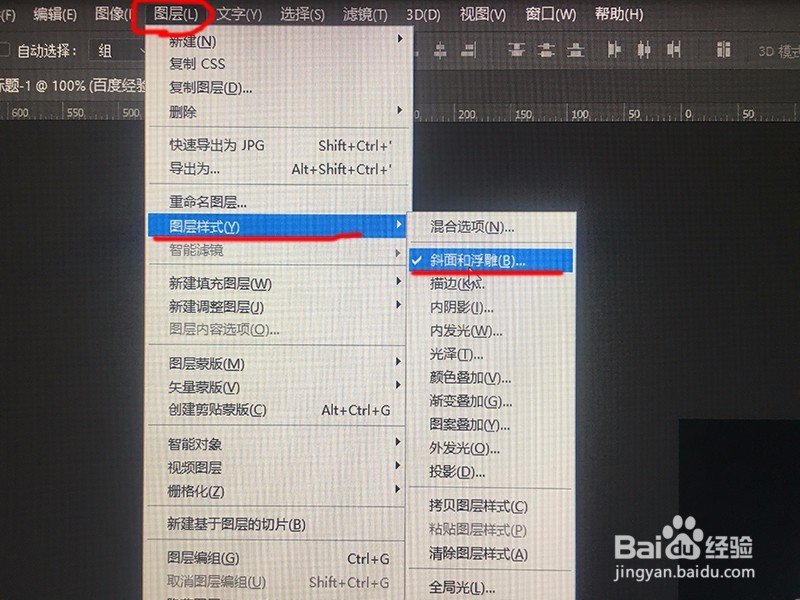

4、我们先设置结构,“样式”下拉扩展框里面选择“浮雕效果”,如下图一“方法”下拉扩展框里面选择“雕刻清晰”,如下图二最后其余的根据下图三设置,图中打勾的都是需要设置的

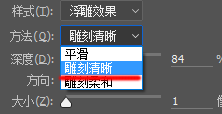

5、接下来我们设置“阴影”,下图一中打勾的都需要设置,根据我的设置进行即可,图中“高光模式”里面的颜色选择成灰色即可,如下图一”光泽等高线“我们点开扩展选项,选择第一排第四个,如下图二设置完毕后,我们点击确定即可,清晰的浮雕效果字就完成了!